Bildredigering utan tillgång till originalfilerna kan vara en utmaning, men med Capture One Pro har du möjlighet att effektivt betygsätta och redigera dina bilder offline. Denna funktion är särskilt användbar när du inte alltid har med dig alla lagringsmedier. Du kan fortfarande tilldela metadatab och göra justeringar på dina bilder även när hårddisken de är lagrade på inte är ansluten. I denna handledning lär du dig hur du bäst utnyttjar offline-funktionen i Capture One Pro.
Viktigaste insikter
Capture One Pro möjliggör redigering av bilder även när de ursprungliga lagringsmedierna inte är anslutna. Du kan enkelt arbeta med metadatab, betygsätta bilder och göra justeringar som t.ex. vitbalans. Tyvärr kan de redigerade bilderna inte exporteras som JPEG eller i andra format så länge originalfilerna är offline. När du återansluter medierna återställs åtkomsten till originalfilerna.
Steg-för-steg-guide
Först och främst är det viktigt att du navigerar i Capture One Pro:s användargränssnitt. Starta programmet och öppna biblioteket där du kan hantera dina importerade bilder.
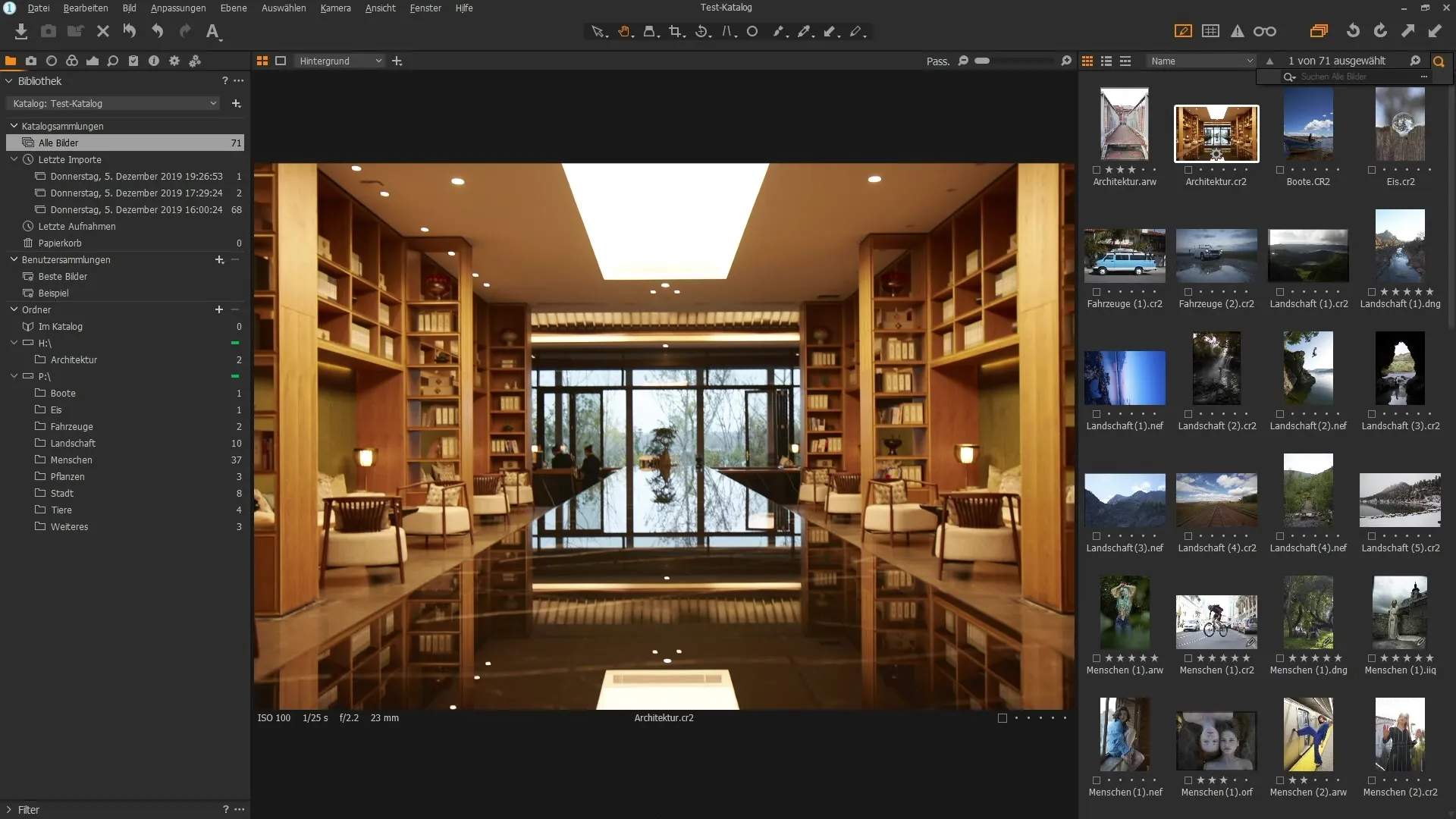
Börja med att få åtkomst till en extern lagringsenhet där dina bilder är sparade. Om allt är korrekt anslutet bör du i mappvyn se det motsvarande enhetsbokstaven. Här kan du bläddra genom mappstrukturen och välja önskade bilder.
När du nu har åtkomst till mappen med dina bilder, gör några grundläggande redigeringar medan USB-minnet eller den externa hårddisken är ansluten. Zooma in på bilderna och påbörja redigeringen. Här kan du anpassa allt efter dina preferenser.
Vad händer dock om du tar bort USB-minnet? Capture One Pro visar omedelbart att du är offline. Uppe ser du en lämplig notis och frågetecken visas i bildbläddraren. Det indikerar att programvaran inte kan hitta originalbilderna.
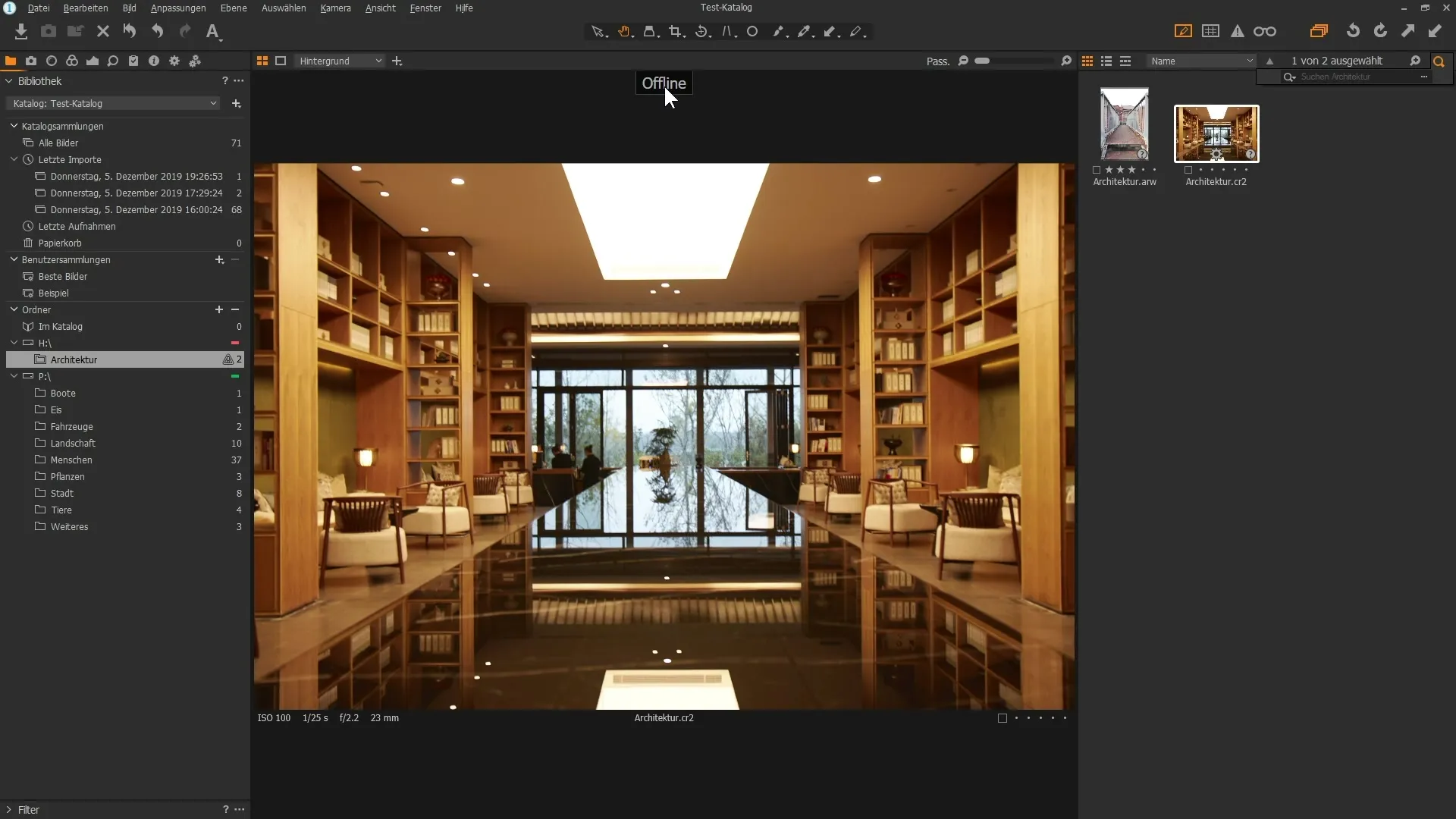
Trots denna notis kan du dock fortfarande arbeta med dina bilder. Du kan betygsätta dem, lägga till taggar och anpassa metadatab utan att ha kontinuerlig åtkomst till originalfilerna.
Innan du börjar redigera, se till att du har ställt in förhandsgranskningens storlek. Detta görs genom "Redigera" och sedan "Inställningar". Standardstorleken är vanligtvis inställd på 2560 pixlar. Du kan anpassa denna storlek för att optimera visningen.
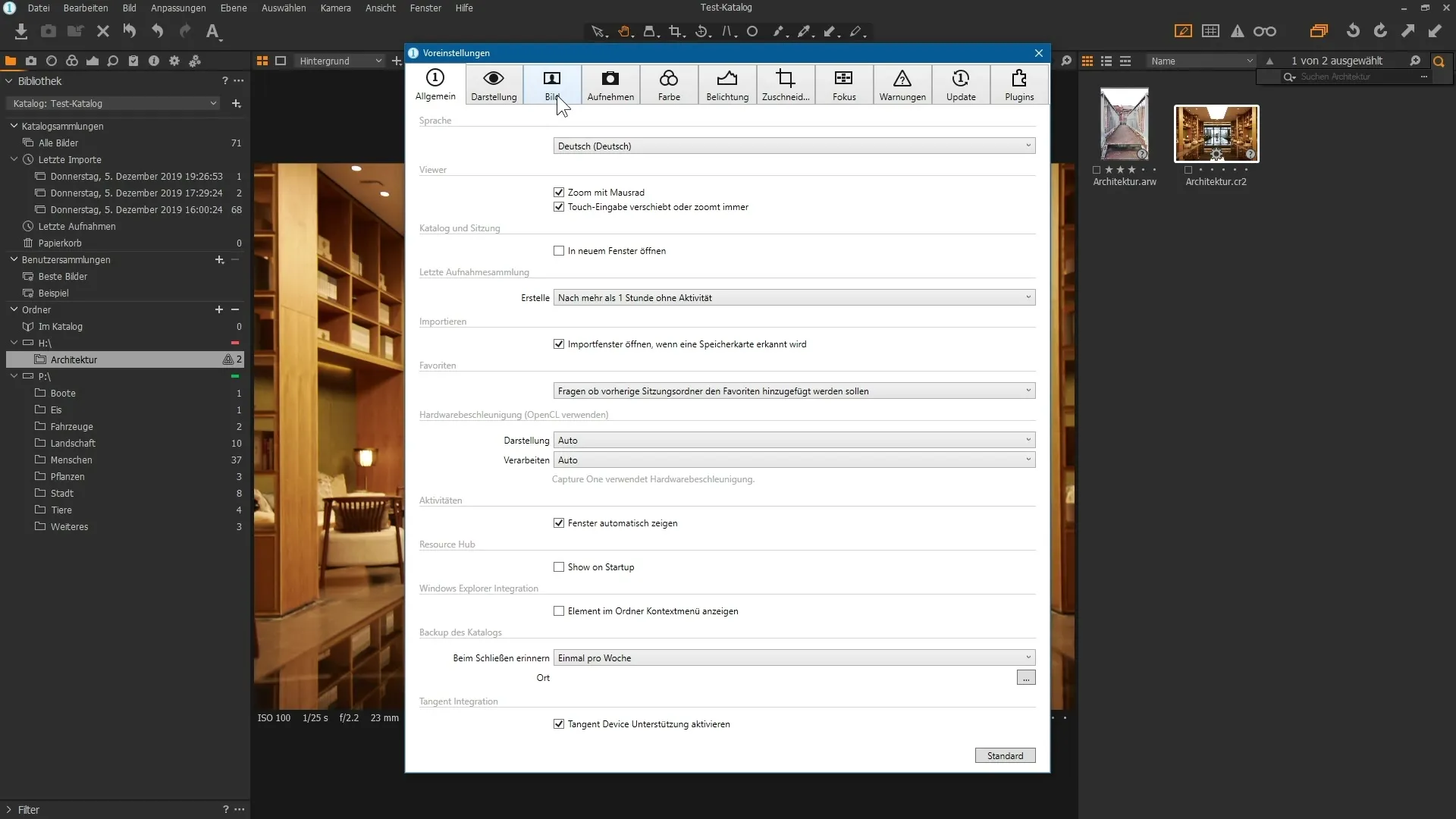
Låt oss ta exemplet att du vill justera vitbalansen. Välj den relevanta bilden, gå till färgområdet och klicka på pipetten. På så sätt kan du välja en neutral del av bilden för att korrekt ställa in vitbalansen.
När du har gjort dina justeringar sparas allt på bilderna, även om originalfilerna är offline. Du kan fortsätta att zooma in på bilden och göra ytterligare ändringar. Observera dock att du inte kan exportera denna redigerade version så länge originalbilden inte är tillgänglig.
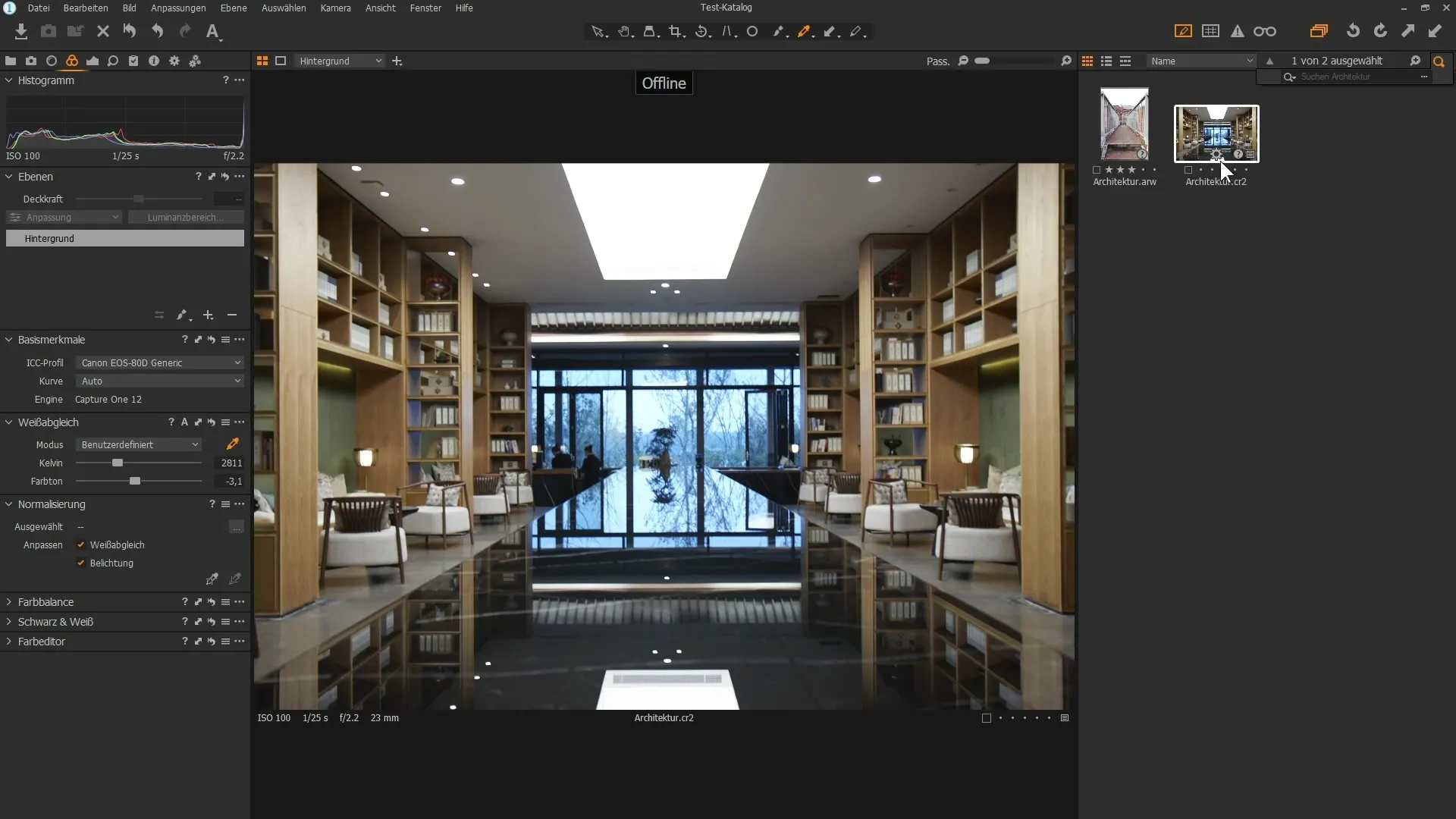
Om du nu försöker exportera den redigerade bilden som JPEG kommer Capture One att ge ett felmeddelande. Detta beror på att du inte kan komma åt originalfilen.
För att återigen få åtkomst till din bild måste du återansluta USB-minnet eller lagringsmediet. Se till att notisen "offline" och frågetecknen försvinner när anslutningen är etablerad.
Nu kan du exportera bilden utan problem. Välj en lämplig utmapp på din dator och klicka på "Bearbeta". Du kommer att se att bilden nu sparas framgångsrikt som JPEG.
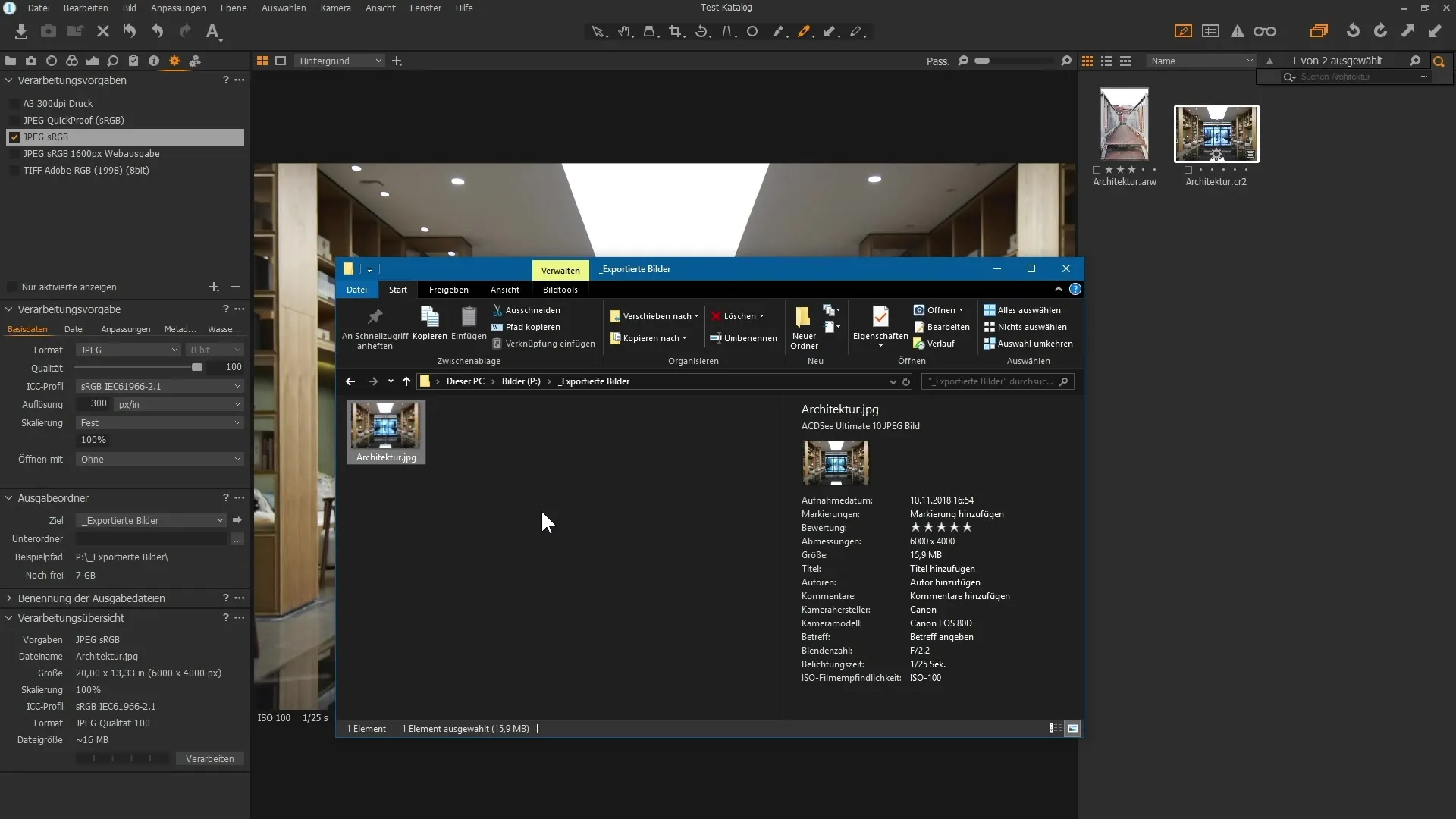
Detta är den stora fördelen med denna funktion: även utan originalfilerna kan du granska, redigera och ärbeta med dina bilder. När du återansluter din externa hårddisk eller USB-minne är det enkelt att exportera resultaten i olika format.
Sammanfattning
Med Capture One Pro kan du när som helst redigera bilder även utan att ha lagringsmedierna anslutna. Du har möjligheten att göra justeringar och redigera metadatab. Dock är export av redigerade bilder endast möjlig när originalfilerna åter är online.
Vanliga frågor
Hur kan jag redigera bilder offline i Capture One Pro?Du kan redigera bilder offline genom att ta bort originalfilerna från en extern lagringsenhet. Metadata och bedömningar är fortfarande möjliga.
Vad händer om jag tar bort USB-minnet under redigeringen?Capture One visar att du är offline men låter dig fortsätta arbeta med bilderna och göra justeringar.
Kan jag exportera redigerade bilder när originalfilerna är offline?Nej, du kan inte exportera redigerade bilder så länge originalfilerna inte är tillgängliga.
Hur ställer jag in förhandsvisningsstorleken i Capture One Pro?Förhandsvisningsstorleken kan justeras under "Redigera" -> "Inställningar" i avsnittet Bild.
Vad måste jag göra för att exportera bilder efter redigering?Du måste ansluta USB-minnet eller lagringsenheten igen så att originalfilerna är tillgängliga online.


